Korrigera täthet
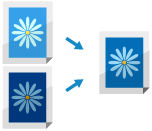
Om färgtätheten för skannade data eller utskriftsresultat skiljer sig avsevärt från källdata eller original, utför korrigering så att tätheten vid skanning är närmare den för originalet. Du kan korrigera tätheten för varje funktion.
Använd kontrollpanelen för att korrigera tätheten. Du kan inte utföra korrigering med Remote UI (Fjärranvändargränssnittet) från en dator.
1
Öppna kontrollpanelen och tryck på [ Inställningar/Registrering] på skärmen [Hem] eller en annan skärm. [Hem]-skärmen
Inställningar/Registrering] på skärmen [Hem] eller en annan skärm. [Hem]-skärmen
 Inställningar/Registrering] på skärmen [Hem] eller en annan skärm. [Hem]-skärmen
Inställningar/Registrering] på skärmen [Hem] eller en annan skärm. [Hem]-skärmenSkärmen [Inställningar/Registrering] visas.
2
Tryck på [Justering/underhåll]  [Justera bildkvaliteten]
[Justera bildkvaliteten]  [Korrigera täthet].
[Korrigera täthet].
 [Justera bildkvaliteten]
[Justera bildkvaliteten]  [Korrigera täthet].
[Korrigera täthet].Skärmen [Korrigera täthet] visas.
3
Flytta reglaget åt vänster eller höger för att justera tätheten.
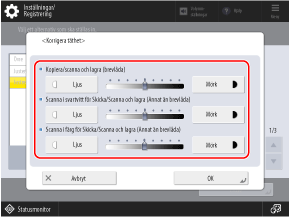
Ju mer du flyttar reglaget till [Mörk]-sidan, desto större yta skrivs ut med maximal densitet.
Flytta till [Ljus]-sidan främst för att justera den mellanliggande densiteten. Observera att fyllda områden, text och linjer kan skrivas ut på samma sätt som halvton med saknade punkter.
4
Tryck på [OK].
Justeringarna tillämpas.